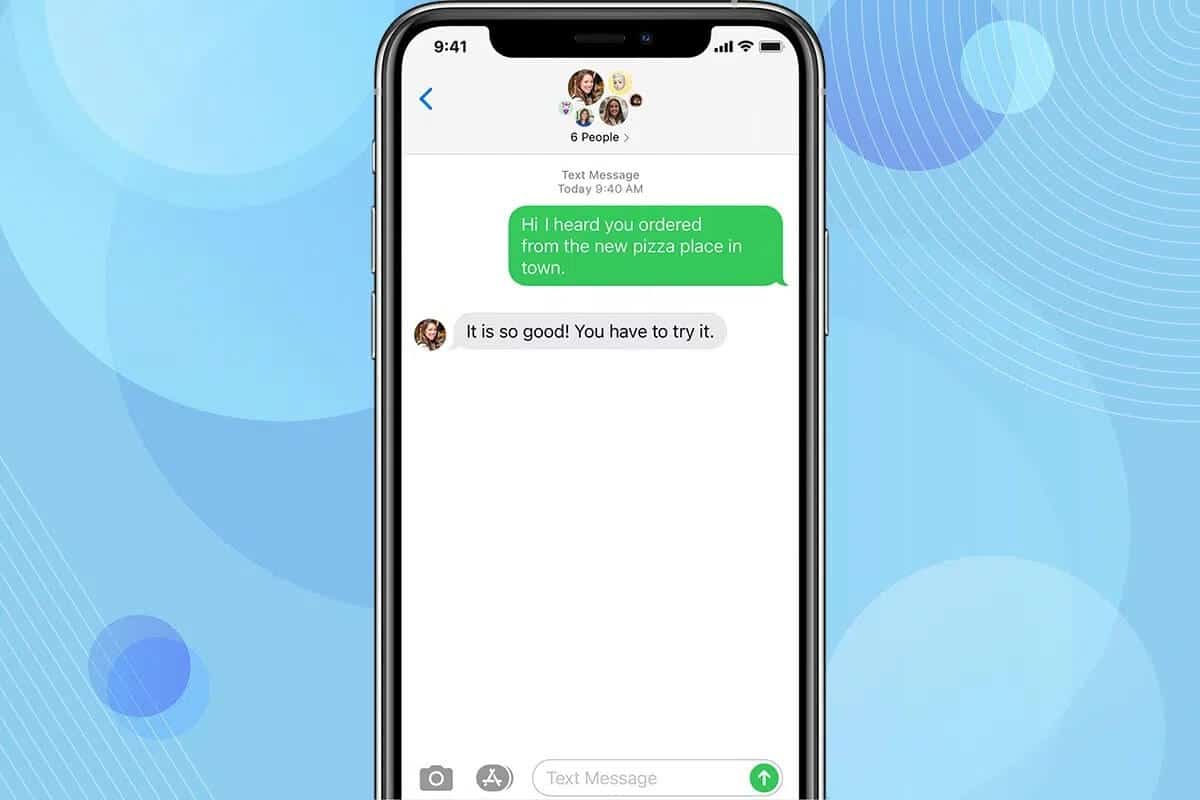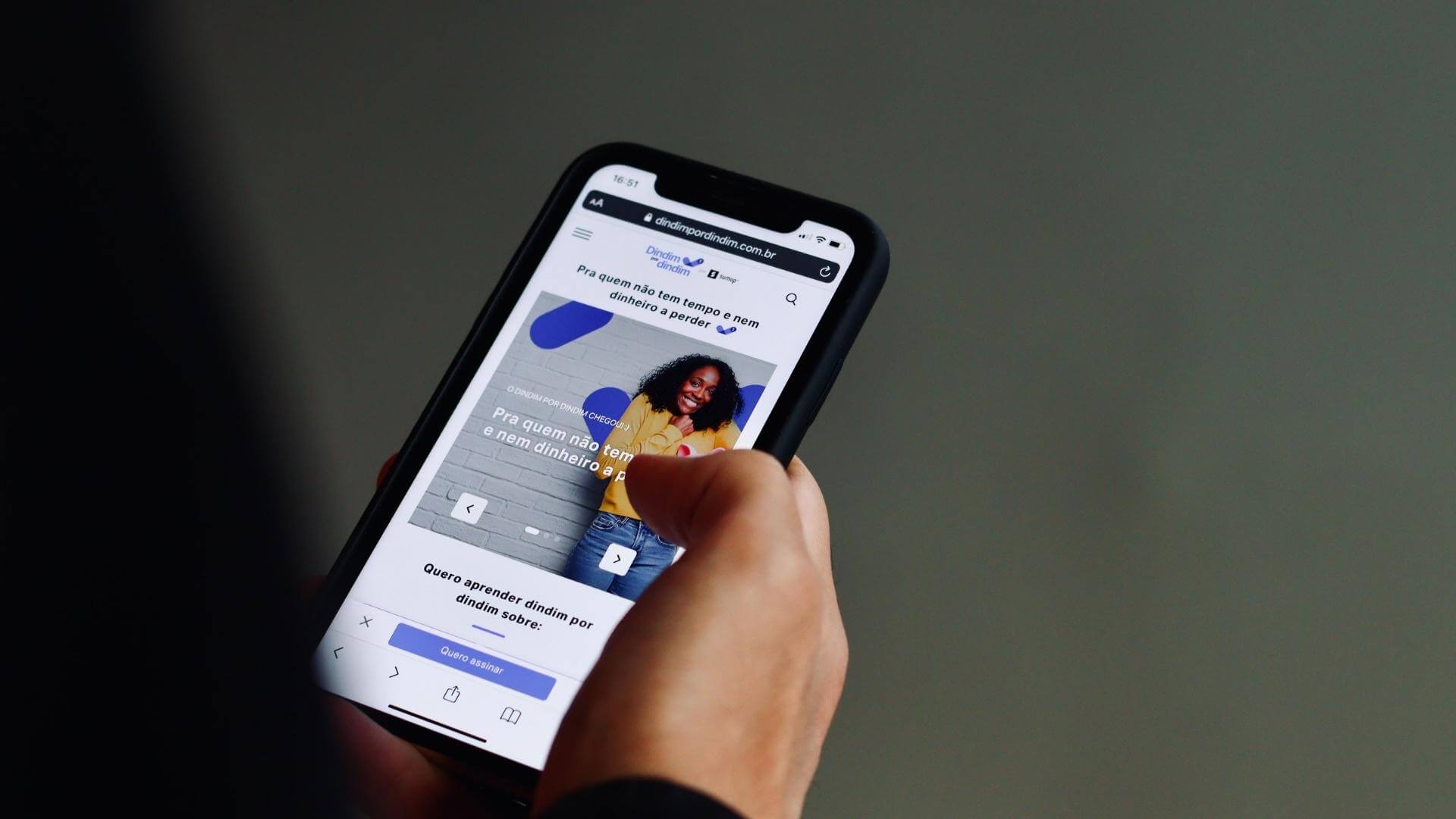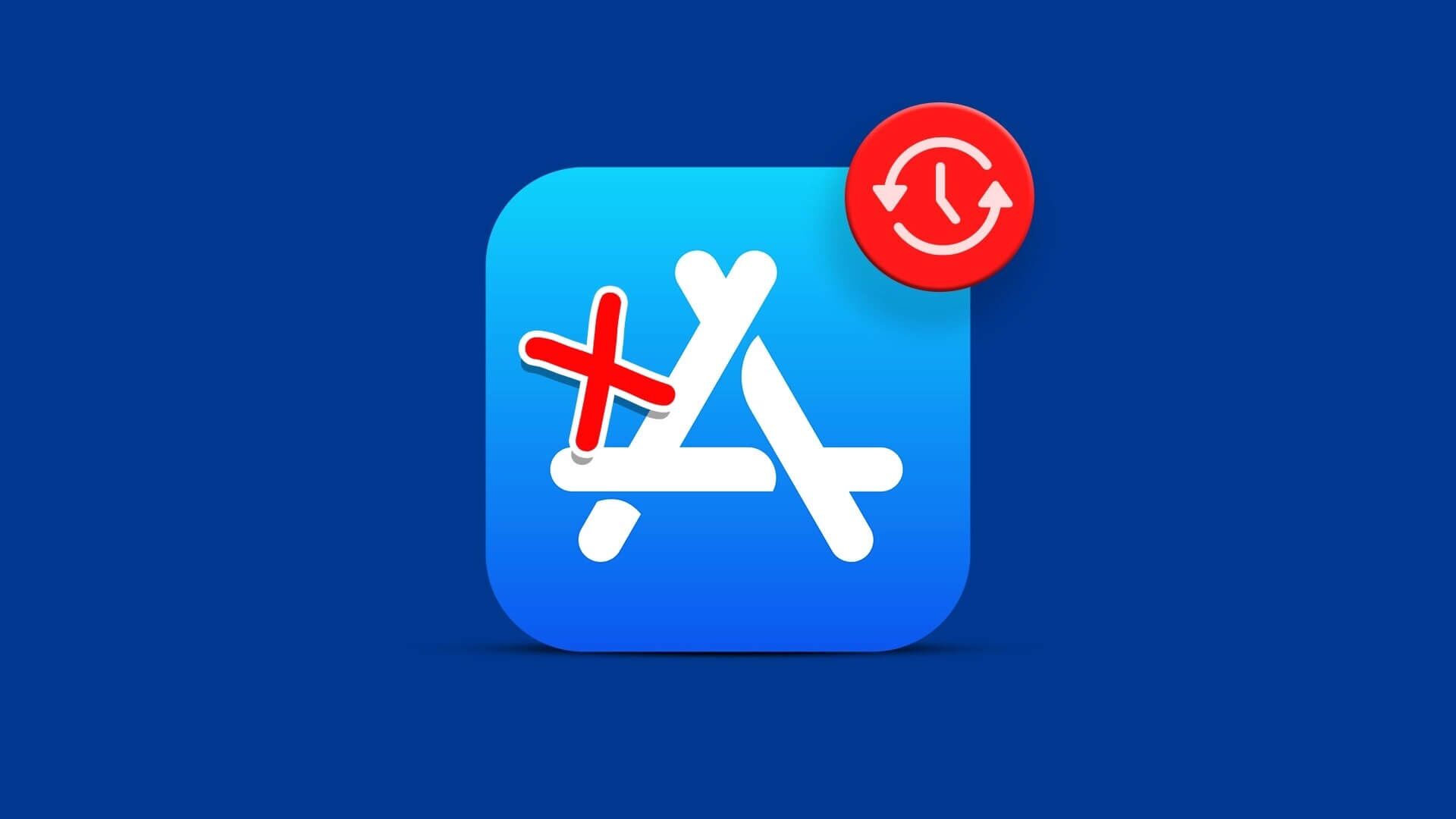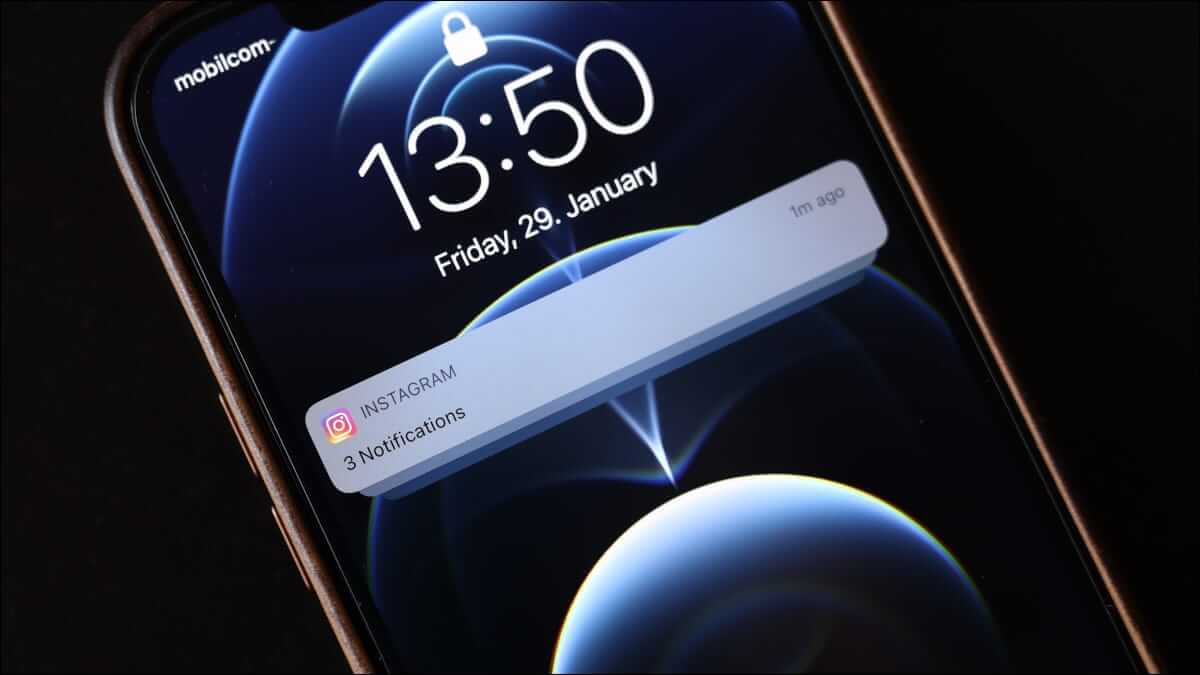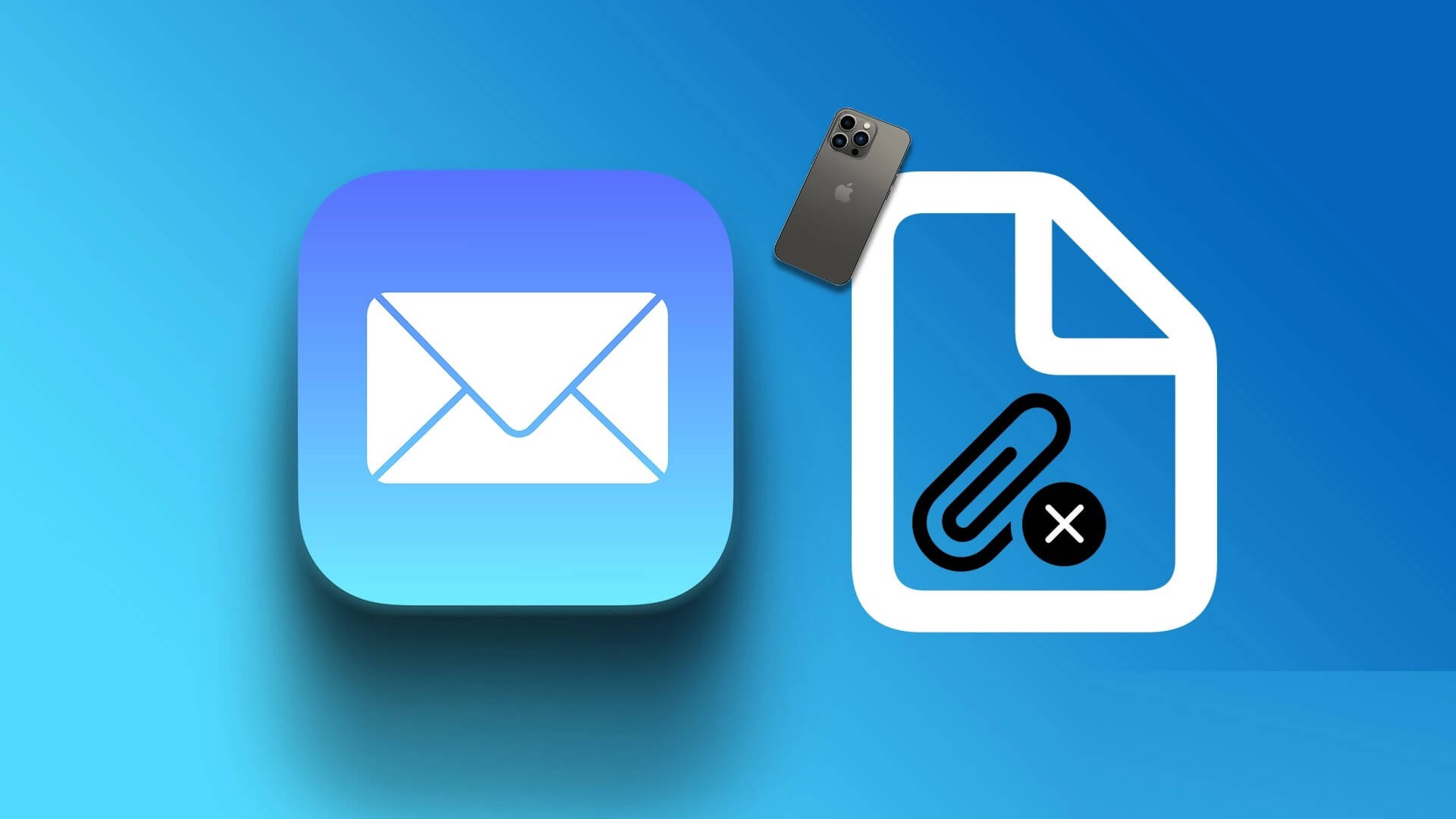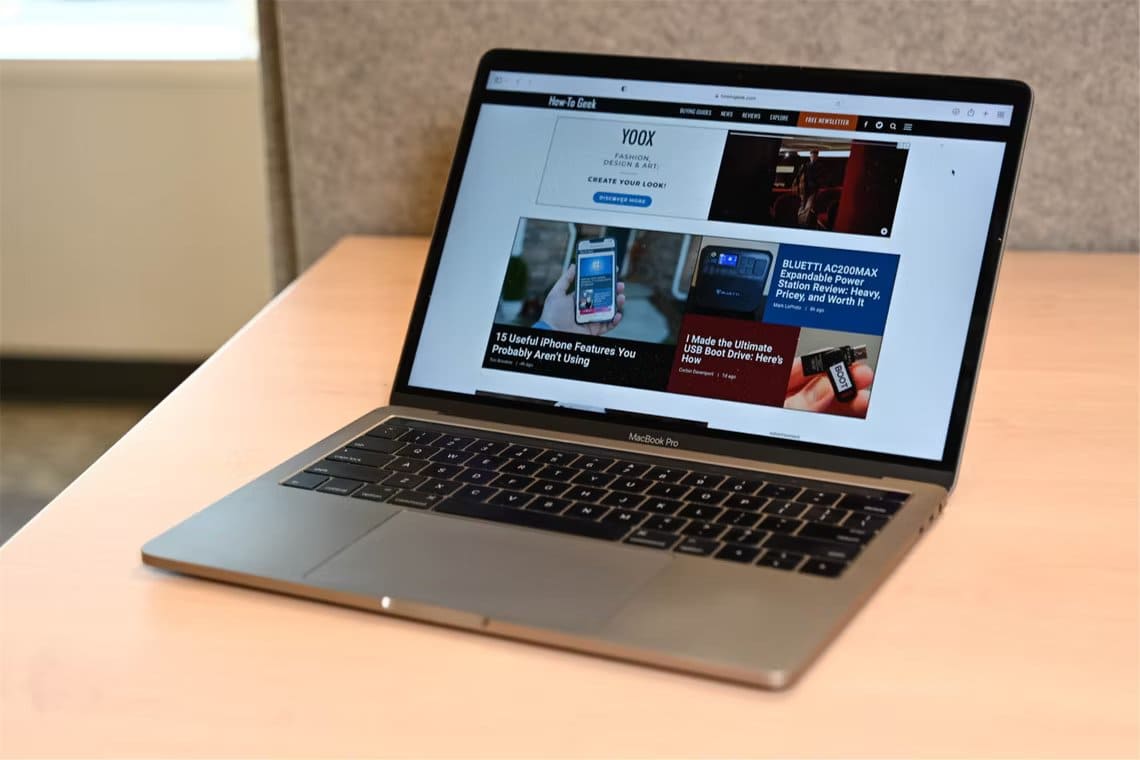Google Maps на голову превосходит конкурентов в плане навигации. Учитывая количество функций, неудивительно, почему. Многие пользователи iPhone предпочитают Google Maps, а не Apple Maps.Но, как и любое другое приложение, Google Карты иногда могут создавать неудобства и приводить к сбоям в работе на вашем iPhone. Проблемы с Google Картами — это, пожалуй, последнее, чего вы хотите в дороге. Чтобы помочь вам, мы составили список советов по устранению неполадок, которые помогут вам исправить неработающие Google Карты на вашем iPhone. Итак, приступим.

1. Проверьте подключение к Интернету.
Поскольку для работы Google Карт требуется постоянное и стабильное интернет-соединение, первым делом следует проверить интернет-соединение на вашем iPhone. Чтобы проверить качество интернет-соединения, попробуйте Проведите быстрый тест скорости.
Помимо проверки интернет-соединения, вам также необходимо убедиться, что Google Карты могут использовать мобильный интернет на вашем iPhone. Для этого откройте Приложение настроек и перейти к Мобильные данные. Прокрутите вниз и включите переключатель рядом с Карты Гугл.
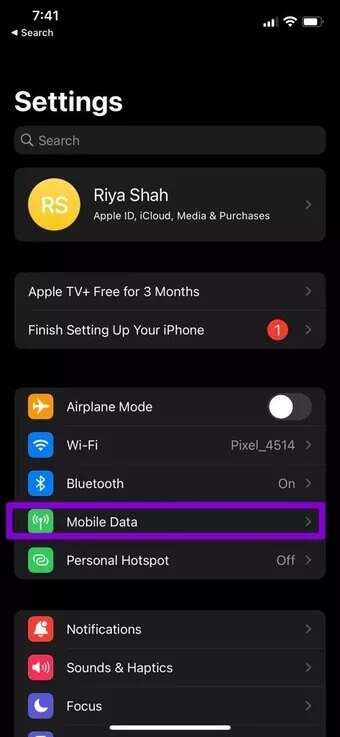
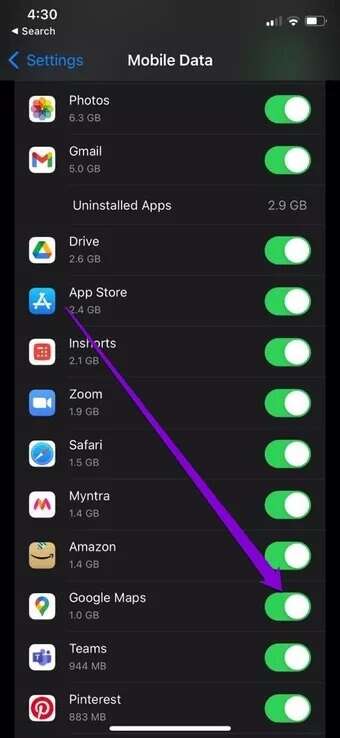
2. Перезагрузите свой iPhone.
Если с интернет-соединением всё в порядке, попробуйте перезагрузить iPhone. Иногда простые ошибки или фоновые процессы могут помешать корректной работе приложения. К счастью, эти проблемы часто легко решаются простой перезагрузкой iPhone.
Открыть приложение Настройки и перейти к год Чтобы выключить iPhone, нажмите Завершение работы Используйте ползунок, чтобы выключить iPhone.
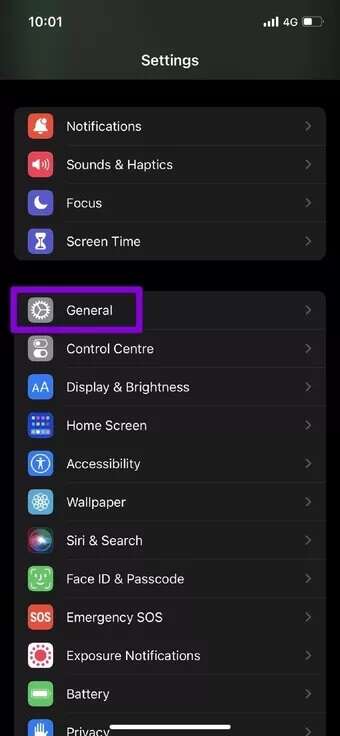
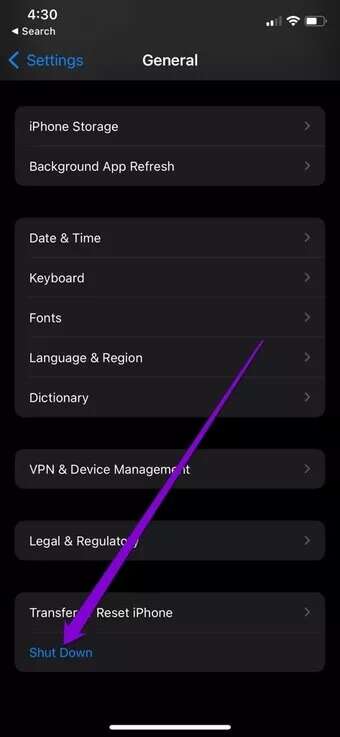
Немного подождать точный Затем нажмите и удерживайте Кнопка «Режим сна/Пробуждение» Для управления вашим iPhone.
3. Включить службу определения местоположения
Далее вам необходимо проверить настройки местоположения на вашем iPhone, чтобы убедиться, что службы определения местоположения включены.Google Maps не может определить ваше местоположение И навигация с вами, если она не включена.
Чтобы включить службу определения местоположения на вашем iPhone, вам нужно сделать следующее:
Шаг 1: Открыть Приложение настроек и перейти к Конфиденциальность.
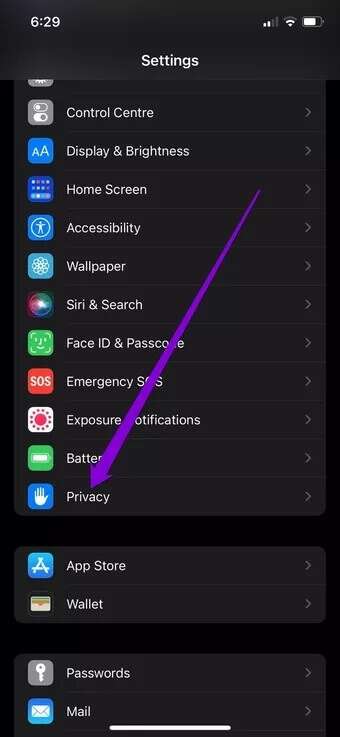
Шаг 2: Перейти к Услуги сайта Включите расположенный рядом переключатель.
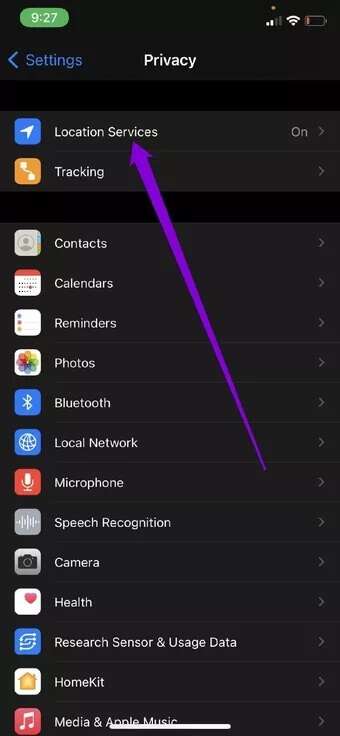
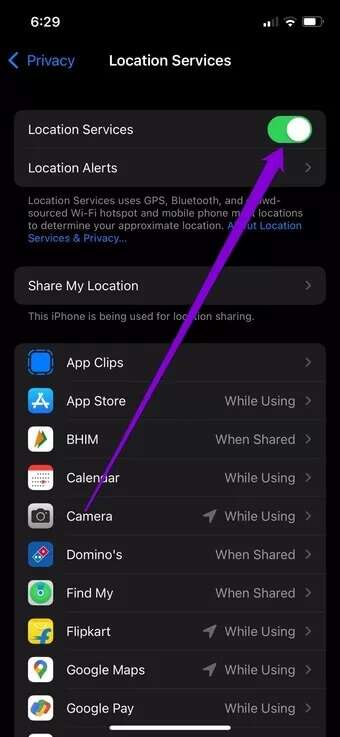
Перезапустите приложение Google Maps, чтобы проверить, работает ли оно правильно.
4. Проверьте настройки разрешений.
Отсутствие разрешений является еще одной причинойGoogle Карты не работают Как и задумано. Поэтому вам необходимо проверить, разрешён ли Google Картам доступ к этому местоположению, выполнив следующие действия.
Шаг 1: Перейти к Приложение настроек , и перейдите к Конфиденциальность , И нажмите Услуги сайта.
Шаг 2: Прокрутите вниз, чтобы найти Карты Гугл.
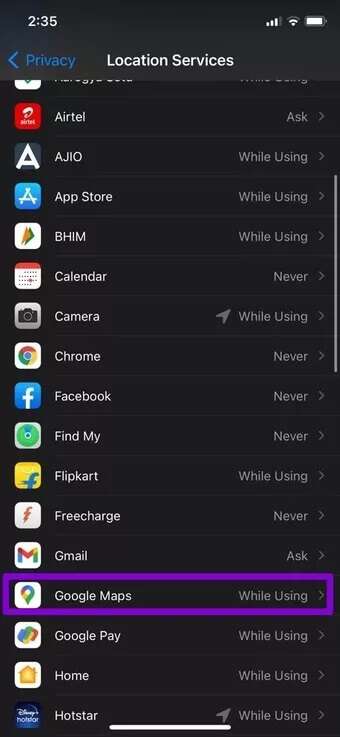
Шаг 3: Найдите При использовании приложения Или всегда создавайте список. Затем переключите переключатель рядом с опцией «Точное местоположение».
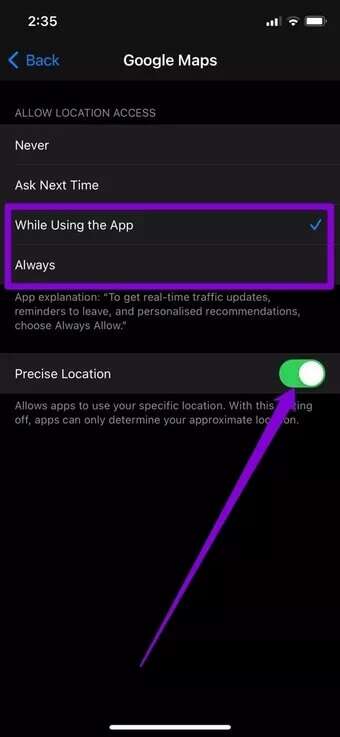
5. Включите фоновое обновление приложения.
Обновление фоновых приложений Это функция iPhone, которая позволяет приложениям и сервисам работать на вашем iPhone, даже когда вы ими не пользуетесь. Поэтому Если вы не получаете регулярные оповещения от приложения Google Maps Что касается трафика, вариантов маршрута и т. д., это может быть связано с тем, что приложению запрещено работать в фоновом режиме.
Шаг 1: включать Приложение настроек и перейти к Год.
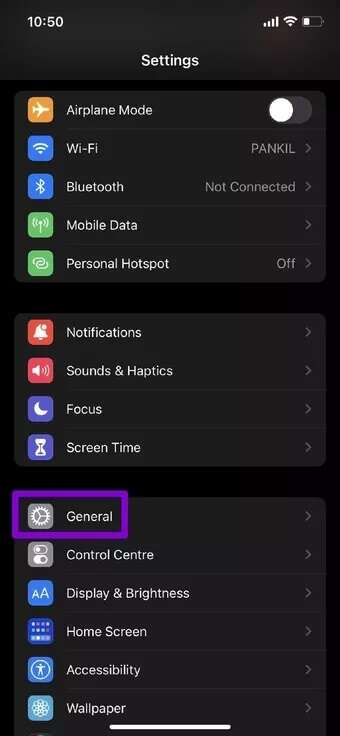
Шаг 2: Перейти к Обновление приложения в фоновом режиме Переключитесь на переключатель рядом с Карты Гугл.

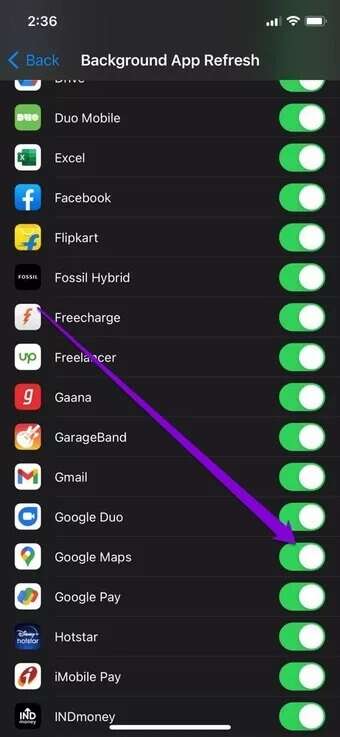
6. Сбросьте настройки местоположения вашего устройства.
Если проблема не устранена даже после предоставления всех необходимых разрешений, попробуйте сбросить настройки геолокации на iPhone. Это отменит все предыдущие разрешения на определение местоположения для приложений и служб на вашем iPhone и поможет вам начать всё сначала.
Шаг 1: Открыть Приложение настроек и перейти к год.
Шаг 2: Нажмите на Перенести или сбросить iPhone.
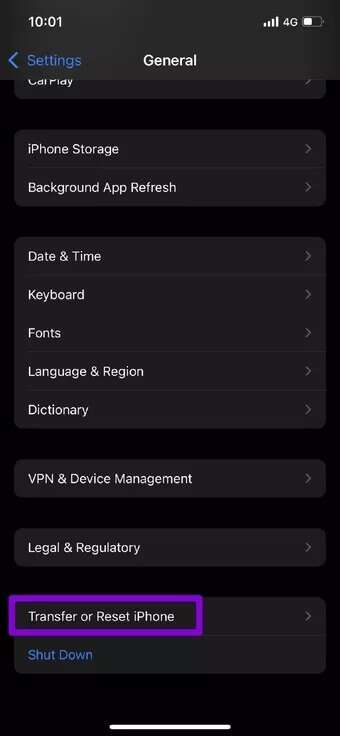
Шаг 3: Нажмите на вариант Сброс настроек внизу и выберите Сбросить местоположение и конфиденциальность из всплывающего меню.
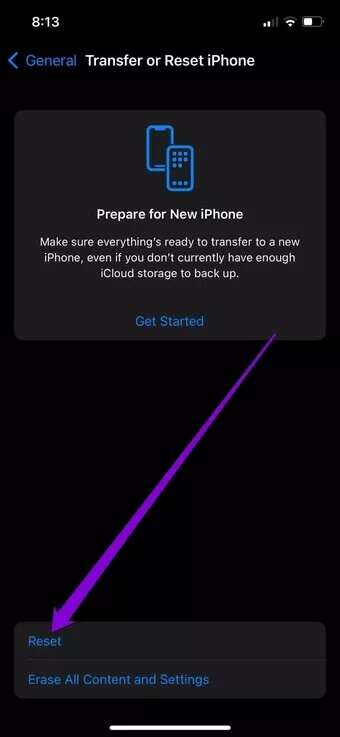
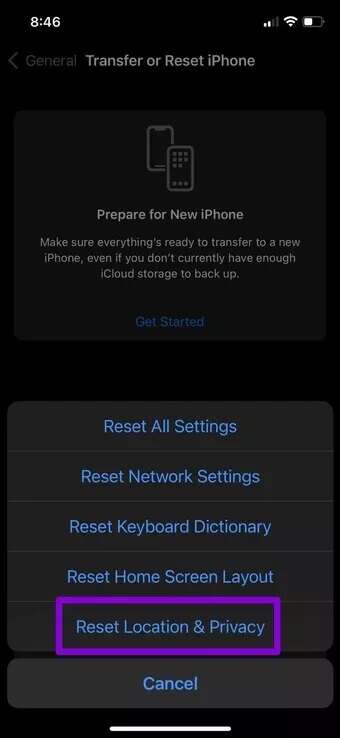
Введите код блокировки экрана и снова выберите «Сбросить местоположение и конфиденциальность» при появлении запроса. После этого откройте Google Карты и снова предоставьте все разрешения на доступ к местоположению, чтобы проверить, работает ли приложение корректно.
7. Обновите Google Карты
Обновления приложений необходимы, поскольку обычно приносят с собой всевозможные улучшения, функции и исправления ошибок. Поэтому, если вы не склонны Обновите приложения на вашем телефоне. Иногда приложение может работать некорректно. Чтобы избежать этого, попробуйте обновить приложение Google Maps через App Store.
8. Переустановите Google Карты.
Если ничего не помогает, в крайнем случае придётся удалить и переустановить приложение. Это удалит все данные, связанные с приложением, и в конечном итоге решит проблему.
Навигация с помощью Google Maps
Хотя подобные проблемы с приложением Google Карты время от времени могут вызывать затруднения, их можно устранить самостоятельно. Надеемся, что приведенные выше решения помогли вам исправить проблему с неработоспособностью Google Карт на вашем iPhone.
Нравится пользоваться Google Картами? Посмотрите эти варианты. Основные советы и рекомендации, как максимально эффективно использовать Google Maps.